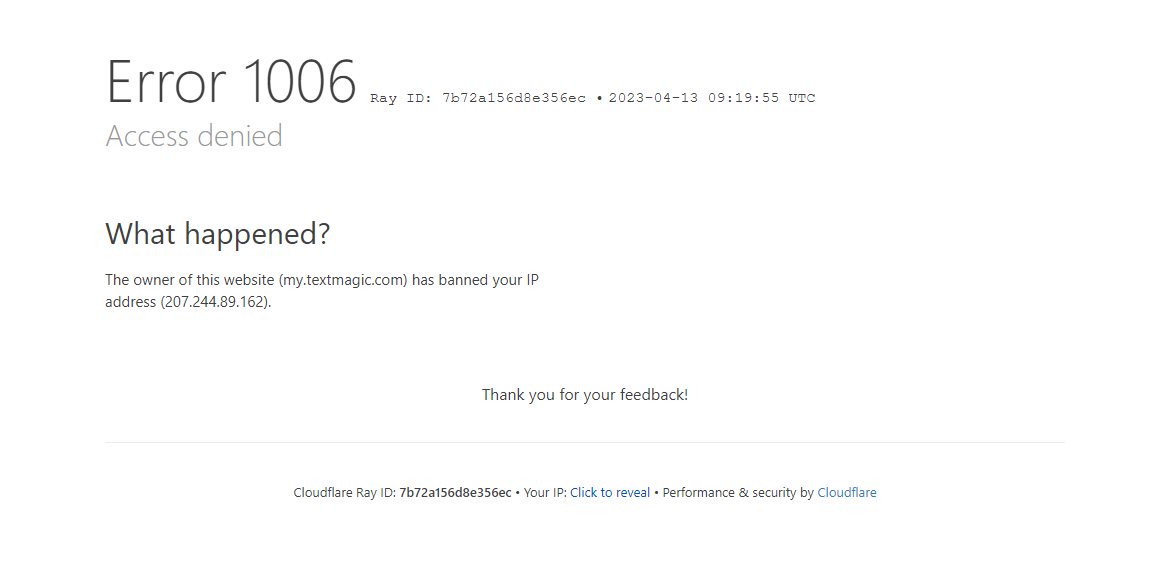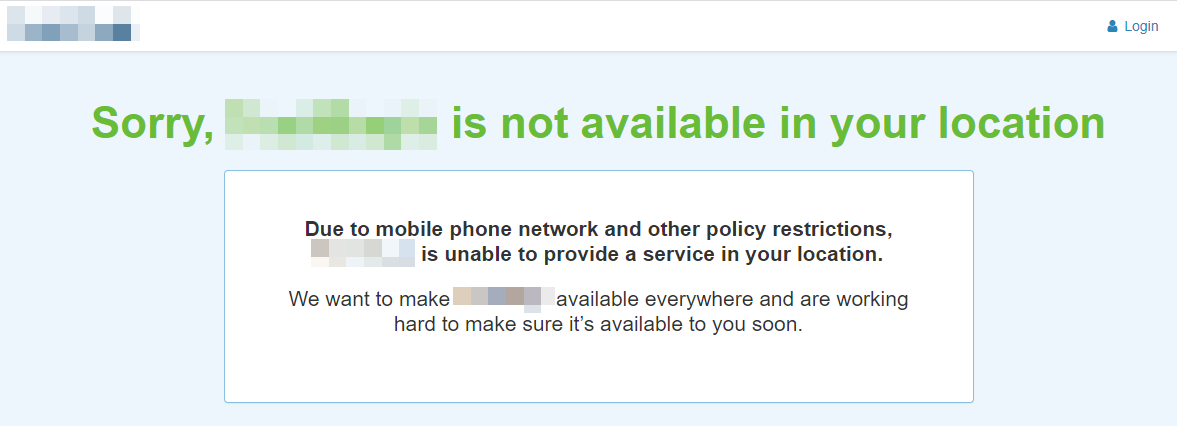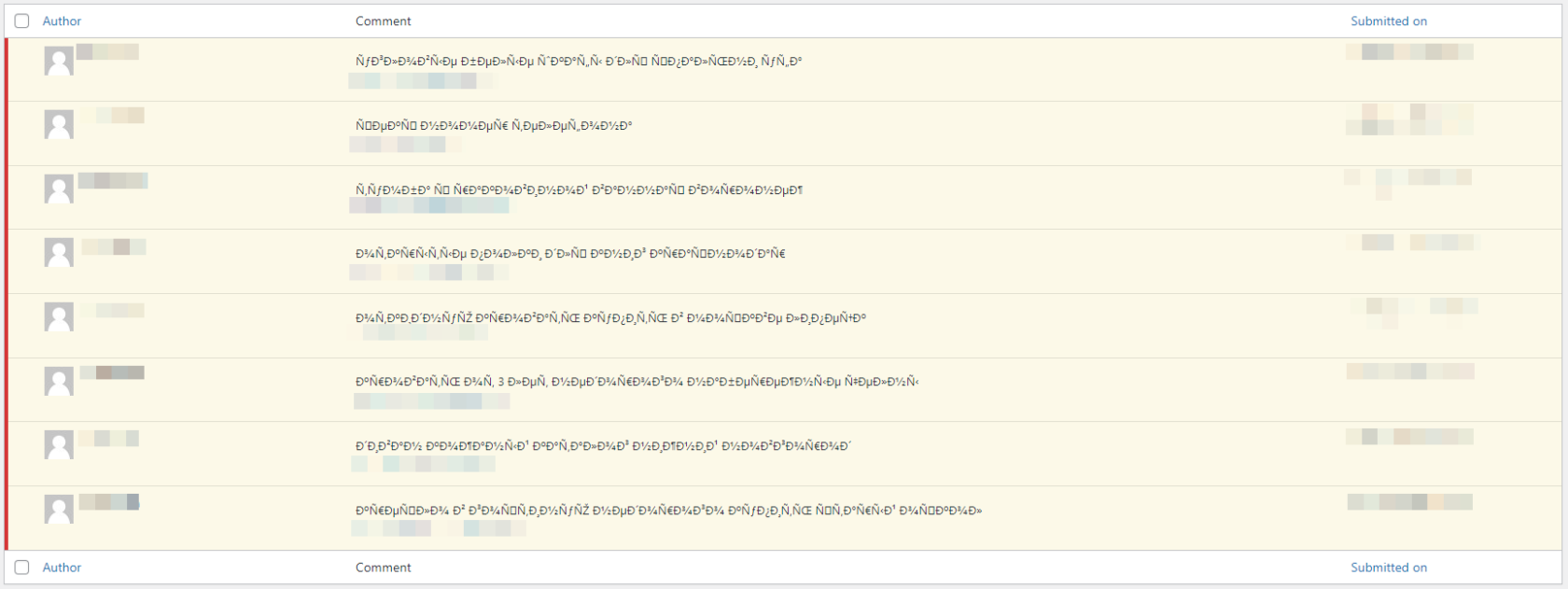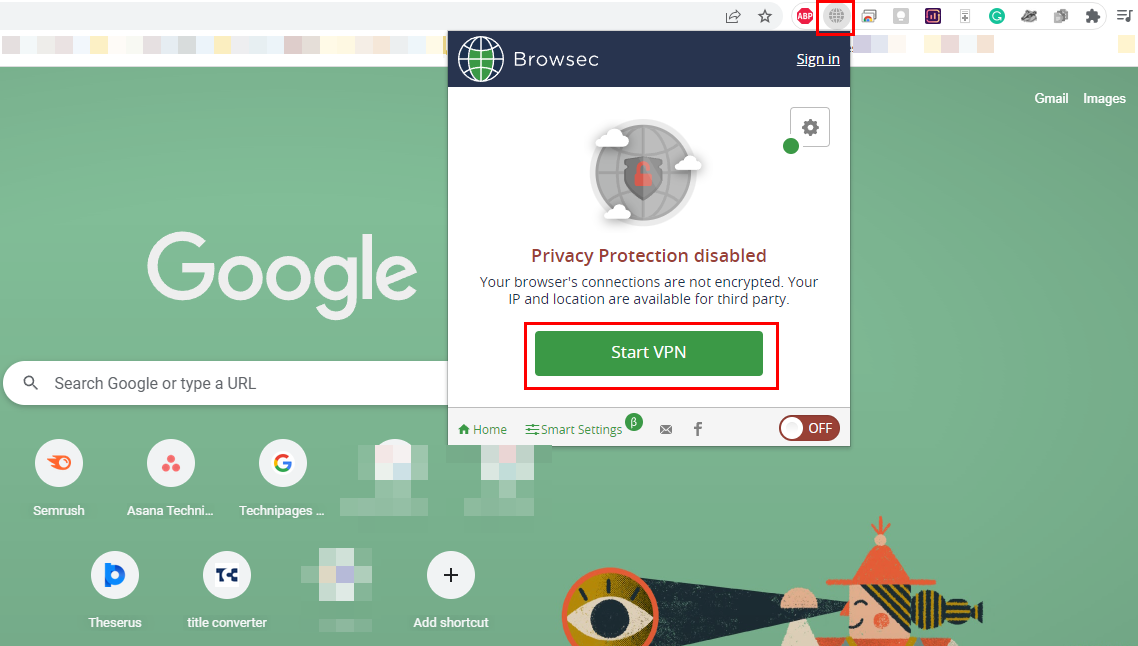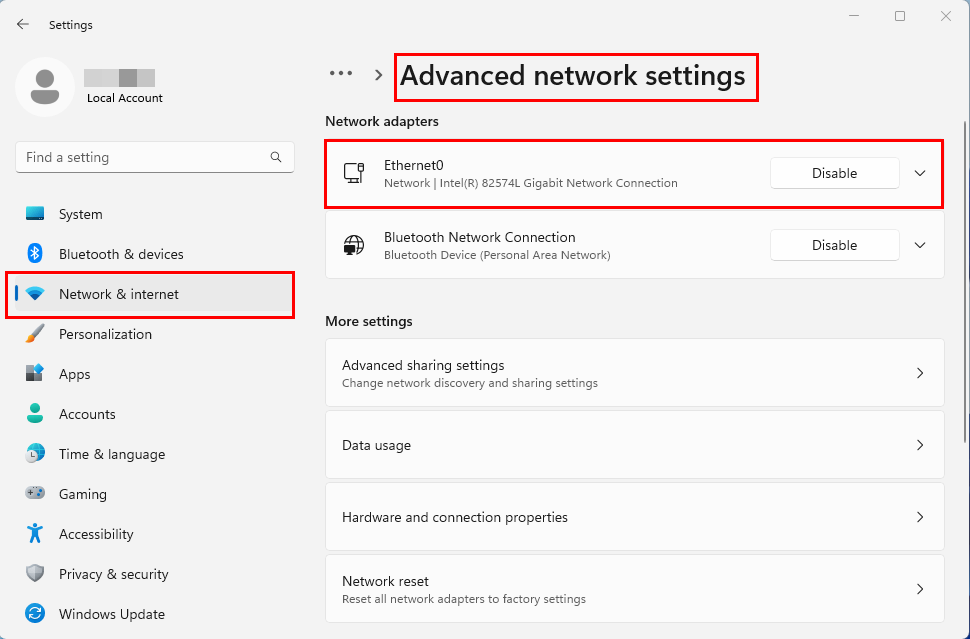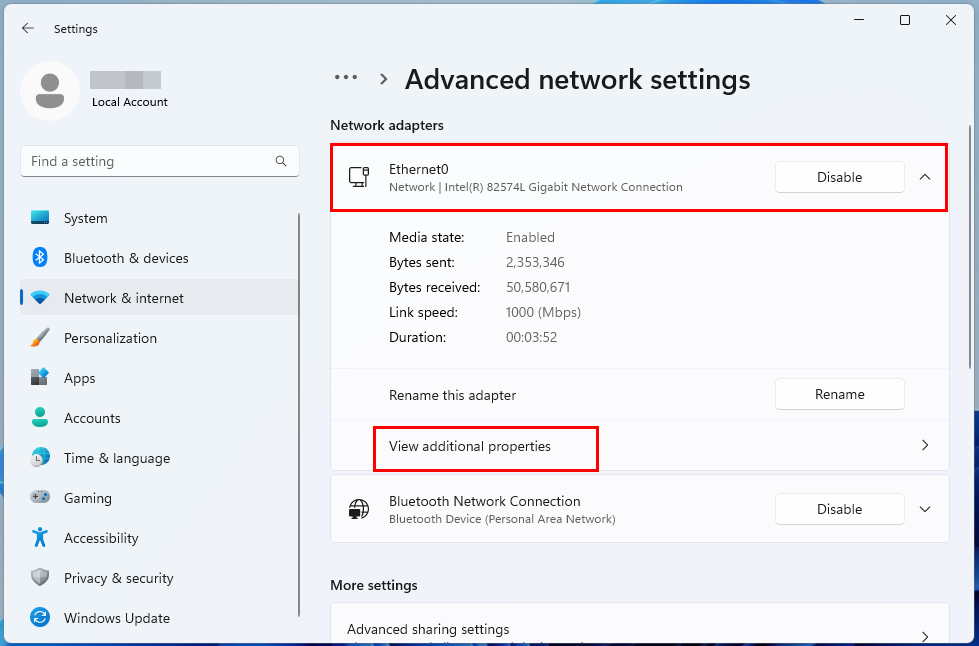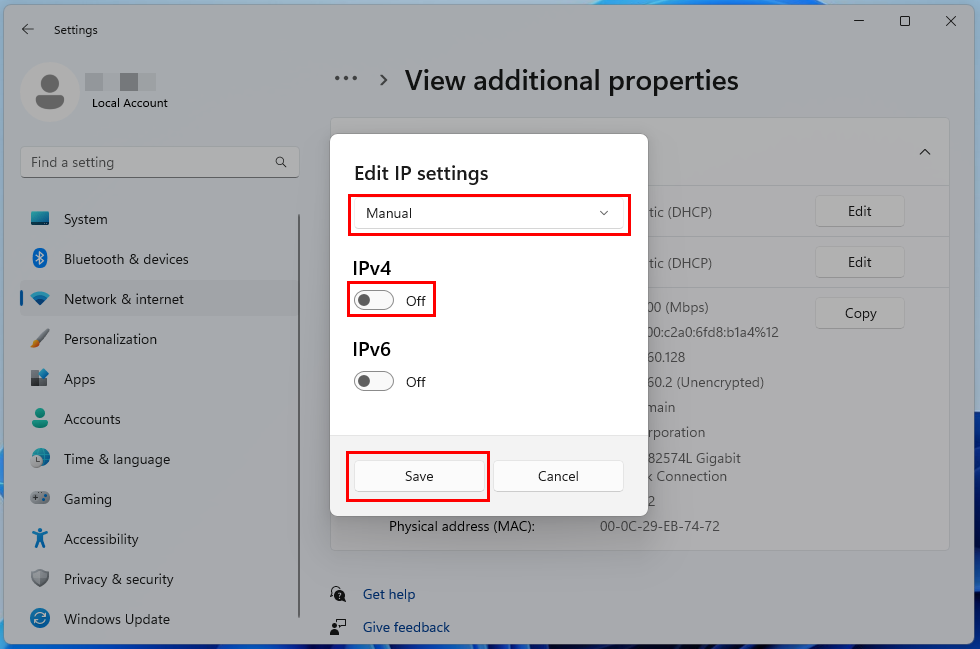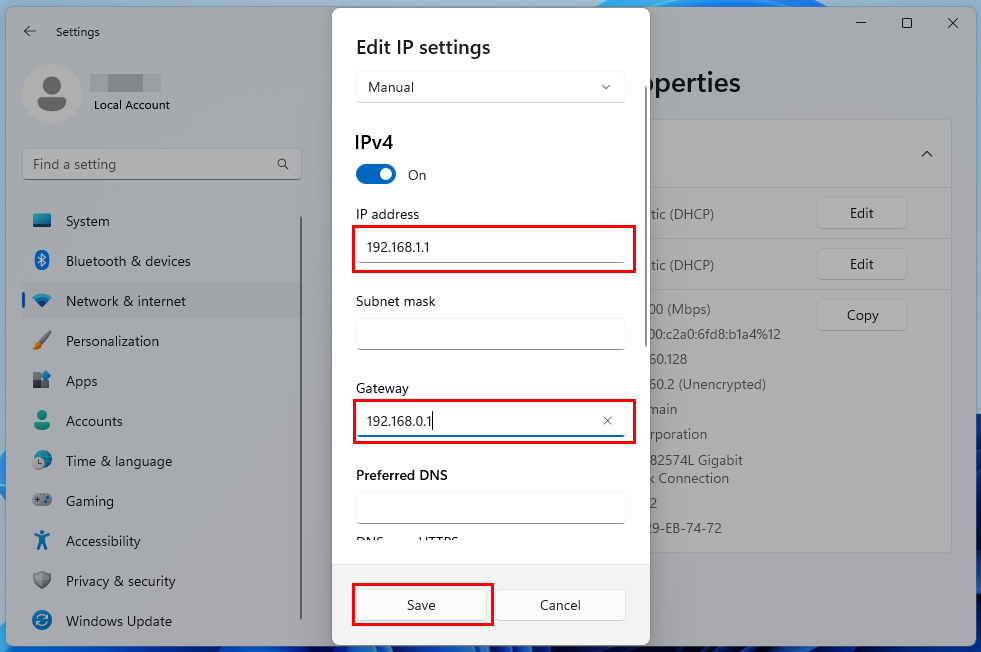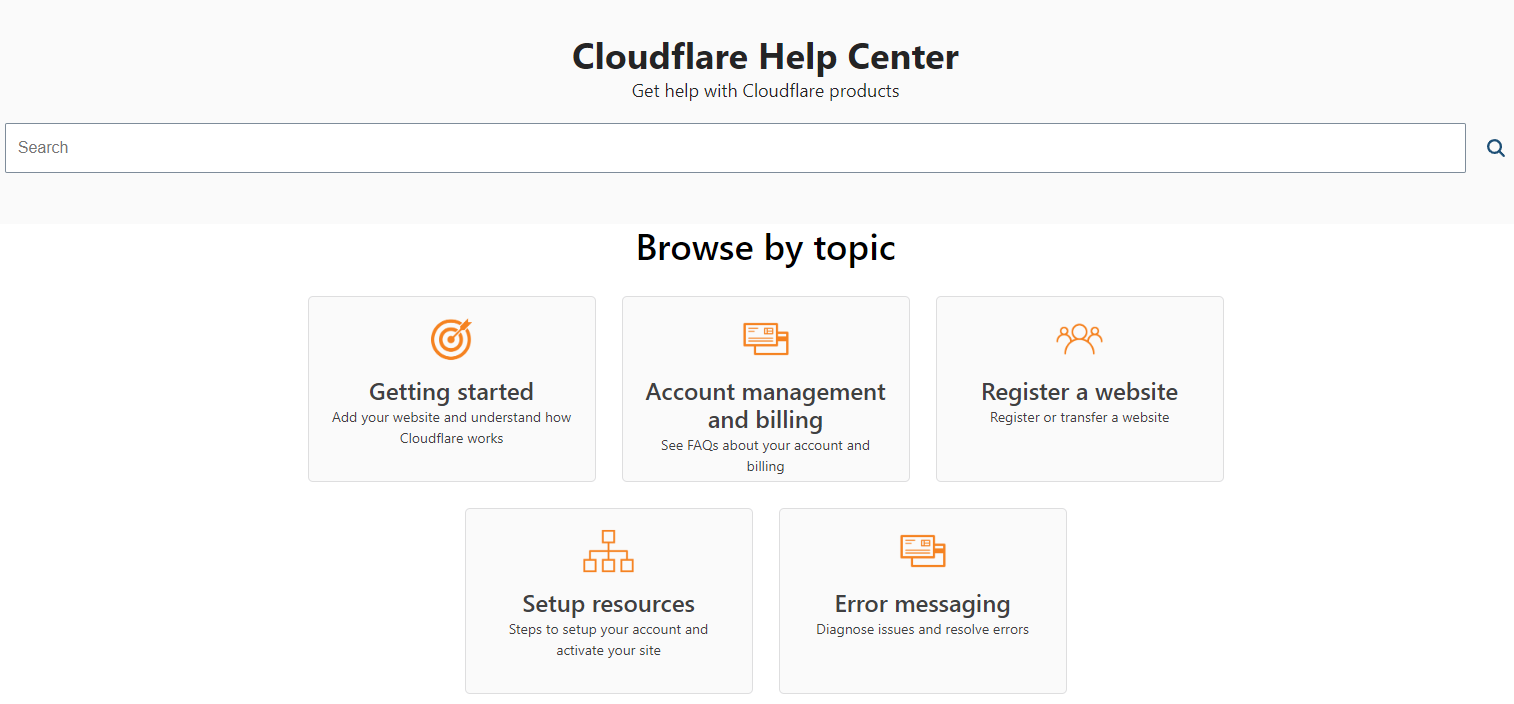Esteu provant d'accedir a un lloc web i obteniu l'error "La vostra IP ha estat prohibida"? Apliqueu els mètodes populars per corregir l'error "la vostra IP ha estat prohibida".
Alguna vegada t'ha passat que mentre intentes accedir a un lloc web, veus un error que diu "la teva IP ha estat prohibida"? Si és així, no estàs sol. Centenars de persones es troben amb aquest error cada dia mentre intenten visitar diferents llocs web a nivell mundial.
Aquest error no només és molest, sinó que també us causa greus inconvenients, ja que us impedeix visitar un lloc web. Però ja no!
Aquí, us explicaré com solucionar l'error "la vostra IP ha estat prohibida" mitjançant alguns enfocaments infal·libles. Continueu llegint per conèixer l'error de prohibició d'IP, els seus motius i les solucions.
Quina és la vostra adreça IP i qui determina la vostra adreça IP?
L'adreça IP fa referència a l'adreça del protocol d'Internet. Representa un número únic per a cada dispositiu o xarxa connectada a Internet. Funciona com a identificador del vostre dispositiu i, per tant, està relacionat amb la ubicació del dispositiu. S'enllaça amb totes les vostres activitats en línia i facilita l'enviament, la recepció i la sol·licitud d'informació a través d'Internet.
Com a usuari d'ordinador, no teniu res a fer per determinar la vostra adreça IP. De fet, la vostra adreça IP s'assigna automàticament als dispositius connectats a Internet. Tot i que hi ha diferents adreces IP, la que utilitzeu per accedir a Internet l'assigna normalment el vostre proveïdor de serveis d'Internet.
Una altra adreça IP que identifica els diferents dispositius de casa o oficina és l'adreça IP local. Aquesta adreça IP local l'assigna l'encaminador proporcionat pel vostre ISP per utilitzar-la amb diversos dispositius.
Què és l'error "La teva IP ha estat prohibida"?
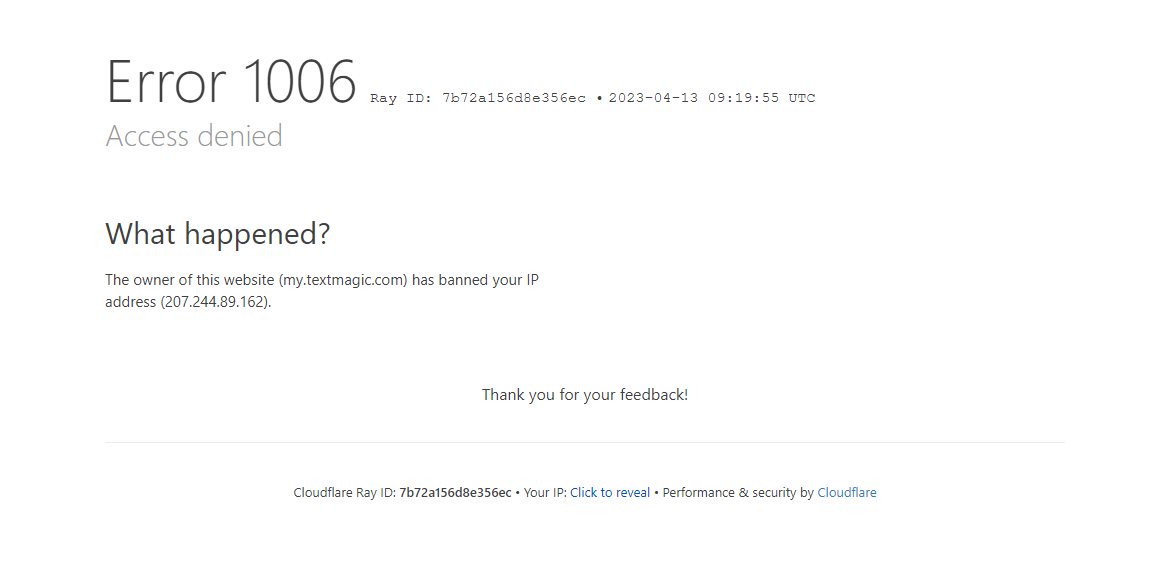
Esbrineu què és l'error "La vostra IP ha estat prohibida".
De vegades, quan intenteu accedir a un lloc web, obteniu l'error 1006, que diu "el propietari d'aquest lloc web ha prohibit la vostra adreça IP". S'anomena error "la teva IP ha estat prohibida". Això significa que el lloc web ha restringit o bloquejat el vostre accés a causa d'alguna infracció de les normes.
Normalment, aquest error apareix quan el lloc web bloqueja l'identificador del vostre dispositiu i us impedeix accedir a aquest lloc web des d'un dispositiu concret. Els propietaris de llocs web poden restringir l'accés de qualsevol usuari al seu lloc web si troben algú insegur o inadequat. Per a ells, aquesta restricció o prohibició garanteix la seguretat del lloc web.
Motius pels quals la vostra IP ha estat prohibida per diferents llocs web
Si us heu trobat amb l'error "la vostra IP s'ha prohibit", diversos problemes podrien ser responsables d'això. En la majoria dels casos, no és possible saber el motiu exacte d'aquest error. Però tenir una idea clara de les possibles causes us pot ajudar a aplicar les correccions correctives.
1. Possible risc de seguretat
Esteu provant de connectar-vos a un lloc web des del WiFi públic? No només és vulnerable, sinó que també us permet deixar d'accedir a determinats llocs web amb l'error "la vostra IP ha estat prohibida".
Quan algú intenta accedir des d'una Internet WiFi pública no segura, un lloc web podria identificar-ho com una possible amenaça de seguretat. Cal tenir en compte que les WiFi públiques tenen una IP per a tots els seus usuaris. Per tant, podríeu ser penalitzat per les feines dels altres.
2. Incompliment de la normativa
Cada lloc web inclou un conjunt de termes de serveis i regulacions. Sobretot si el lloc web té un fòrum o una secció de comentaris, hi haurà regles estrictes contra la blasfemia, l'assetjament escolar i la discriminació.
És responsabilitat del propietari d'un lloc web mantenir un entorn saludable entre la comunitat del seu lloc web. Si hi ha hagut registres d'aquestes violacions de la vostra adreça IP, podrien prohibir-lo per a més accés al lloc web.
3. Restriccions basades en la geolocalització
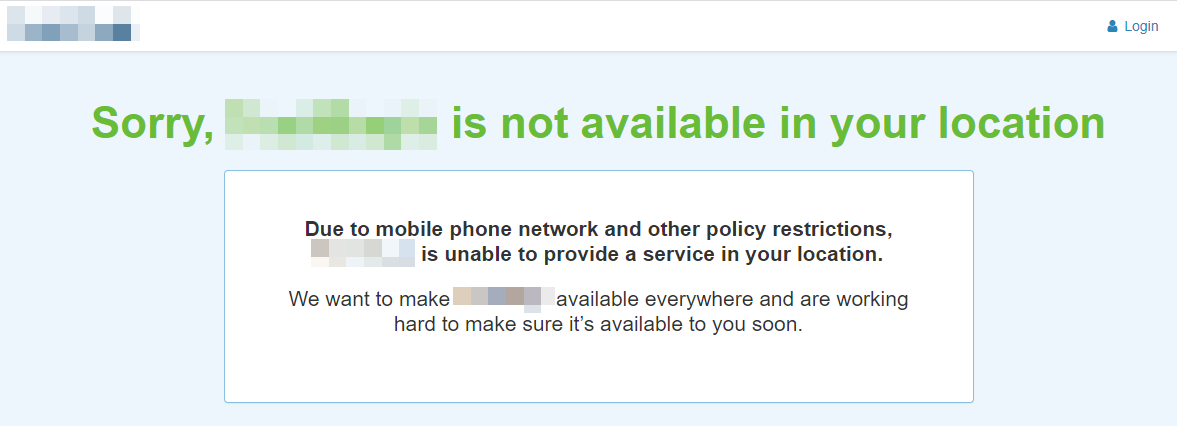
Un exemple de bloqueig de geolocalització a Internet
També hi ha la possibilitat que els llocs web restringeixin l'accés des de determinades ubicacions del món. Quan el lloc web es veu afectat pels pirates informàtics, identifiquen les ubicacions dels pirates informàtics com a perillosos i impedeixen qualsevol accés posterior des d'allà.
A més, les restriccions basades en la ubicació també es produeixen quan el propietari del lloc web vol oferir els seus serveis a una regió específica.
4. Ús de diversos comptes d'una única IP
De vegades, diferents comptes utilitzen la mateixa adreça IP al mateix temps per visitar un lloc web. Els llocs web podrien assenyalar-ho com a abús i bloquejar l'adreça IP per impedir que persones, com ara jugadors, accedeixin al lloc web.
5. Ordinador infectat
Si el vostre ordinador conté programari maliciós o virus que podria danyar el lloc web, aquest últim mai us permetria accedir-hi i podria prohibir la vostra IP.
6. Publicació de correu brossa
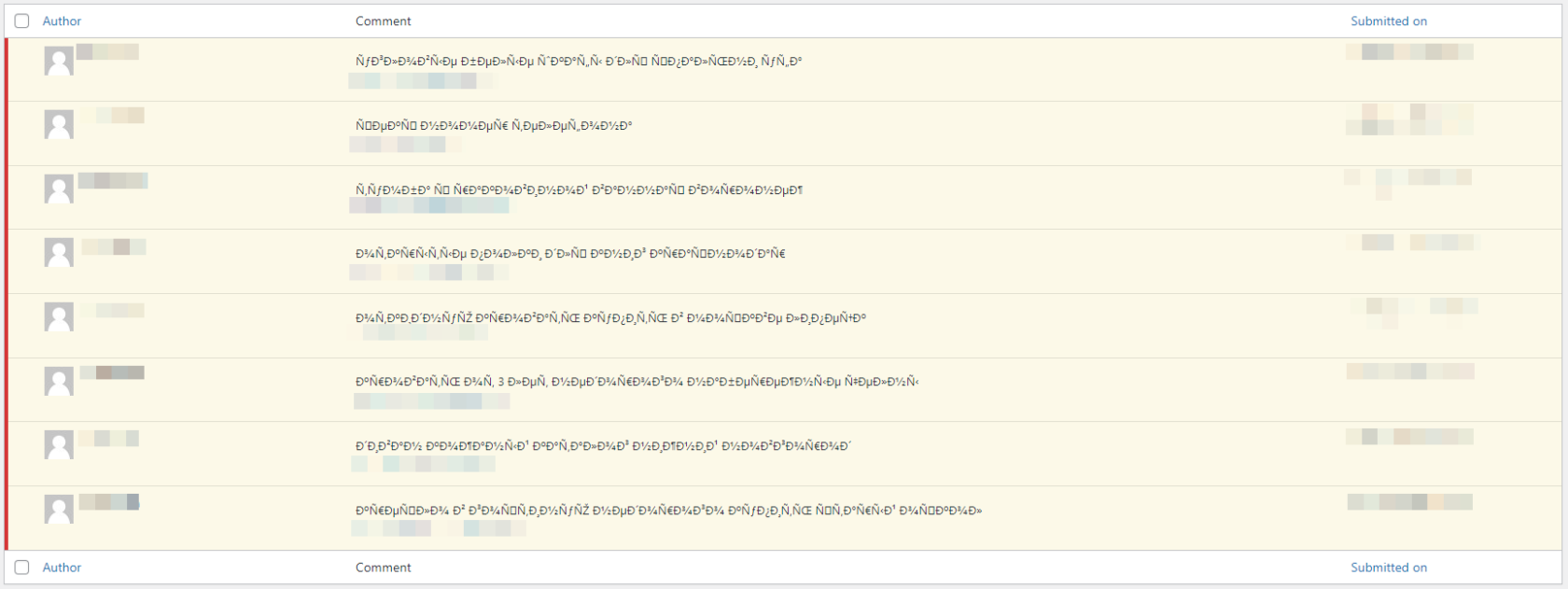
Exemple d'intents de comentaris de correu brossa de llocs web de correu brossa mitjançant comentaris de bloc
Algunes IP s'utilitzen per enviar correu brossa, missatgeria massiva, publicitat sense consentiment previ i compartir enllaços que redirigeixen a un domini diferent. Els llocs web també prohibeixen l'accés a aquestes IP.
7. Prevenció de transaccions fraudulentes
Els llocs web de comerç electrònic sovint experimenten transaccions fraudulentes que tenen un efecte negatiu en el negoci. Atès que algunes regions tenen un índex elevat d'incidents de frau, els llocs web de negocis en línia impedeixen que les adreces IP que pertanyen a aquestes àrees visitin els seus llocs.
8. Eviteu la recollida de dades
Els llocs web podrien ser víctimes de la recollida de dades web quan les persones s'orienten a un lloc web, i el trànsit web del lloc web podria augmentar de manera alarmant. Sempre que hi hagi un comportament anormal des d'una adreça IP, per exemple, enviant sol·licituds per sobre del límit establert, els llocs web bloquegen el seu accés.
Com solucionar l'error de la vostra IP ha estat prohibida
Ara que ja sabeu per què obteniu l'error "La vostra IP s'ha prohibit" mentre visiteu un lloc web, anem a esbrinar què heu de fer un cop us trobeu amb l'error.
1. Utilitzeu una VPN
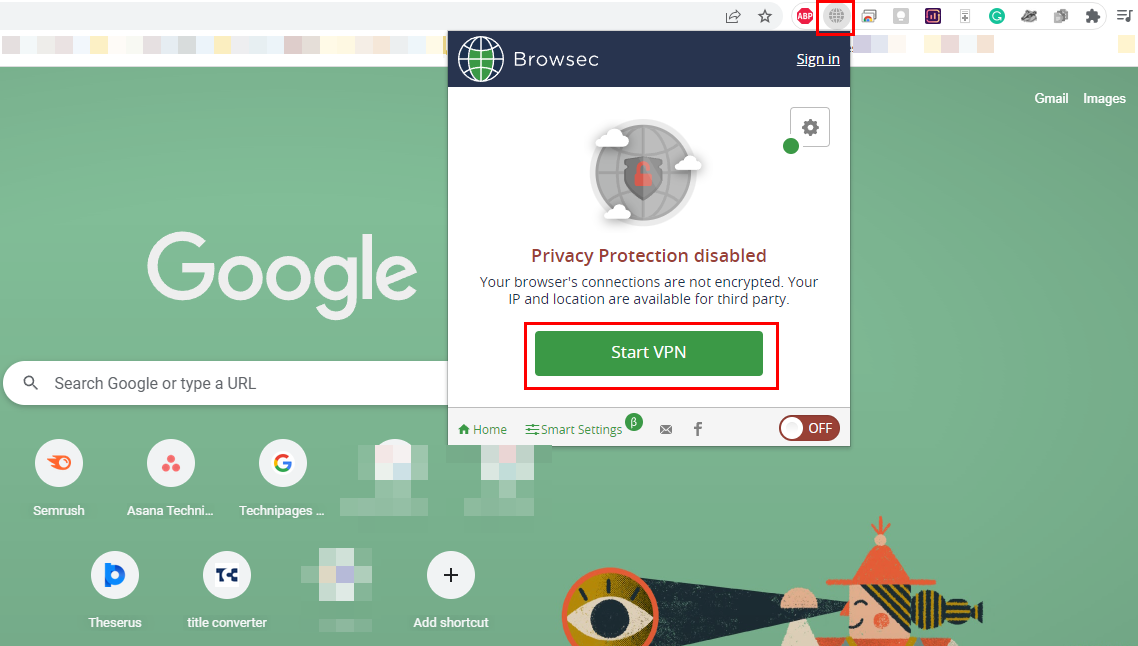
Inicieu la connexió VPN per evitar les prohibicions IP dels llocs web
La solució més fiable per solucionar l'error de prohibició d'IP és utilitzar el programari de serveis VPN . Les aplicacions de xarxa privada virtual o VPN són capaços d'emmascarar la vostra adreça IP, de manera que el lloc web que visiteu no coneix la vostra IP real. La VPN encamina el trànsit al seu servidor i redirigeix les dades cap a vosaltres.
Aquestes aplicacions us permeten triar el país o la ubicació que trieu. Així, sempre podeu triar una àrea diferent de la vostra original per evitar restriccions de geolocalització. Quan trieu una VPN, assegureu-vos que no faci un seguiment ni emmagatzemi el vostre historial de navegació i activitats.
Llegiu també: Com configurar una VPN a Windows
2. Canvieu manualment la vostra adreça IP
Si no teniu cap aplicació VPN instal·lada al vostre ordinador i no us interessa instal·lar-ne cap per a aquest propòsit, podeu canviar la vostra adreça IP manualment. Aquest mètode també és popular per solucionar l'error "la teva IP ha estat prohibida". Només cal que seguiu aquests passos per canviar la vostra adreça IP existent:
Nota: abans de canviar l'adreça IP original del dispositiu, assegureu-vos de fer una captura de pantalla i desar-la en un lloc segur. Si teniu cap problema després de canviar l'adreça IP, sempre podeu consultar la captura de pantalla més endavant i tornar-la a canviar a l'original.
- En un ordinador amb Windows 11, feu clic amb el botó dret a la icona WiFi a la part dreta de la barra de tasques.
- Feu clic a la configuració de xarxa i Internet .
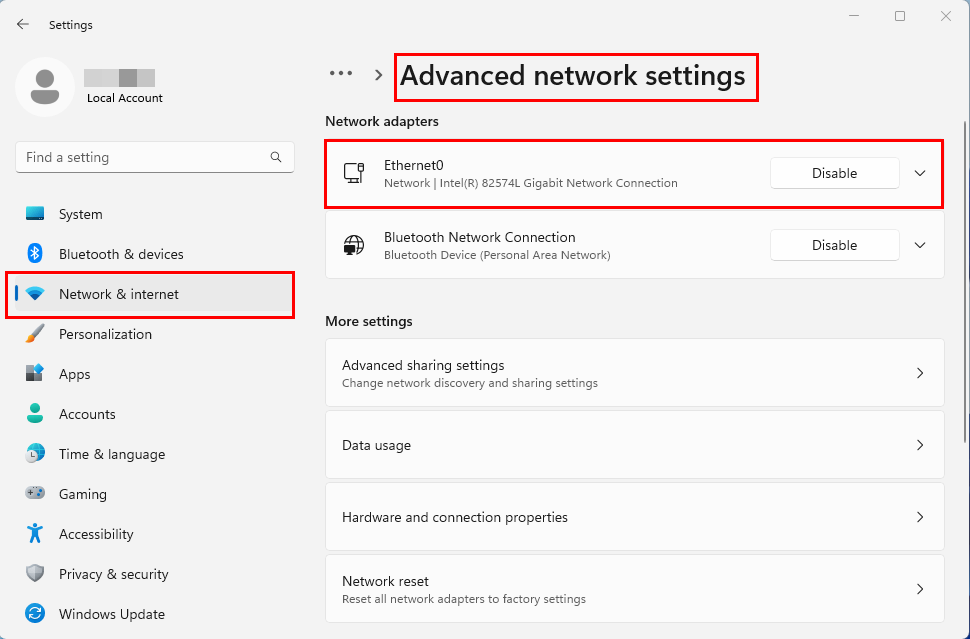
Com trobar l'adaptador de xarxa Ethernet o Wi-Fi a Windows 11
- Seleccioneu l' opció Configuració de xarxa avançada .
- Feu clic a l' opció WiFi (alternativament Ethernet per a connexions LAN) per ampliar-la.
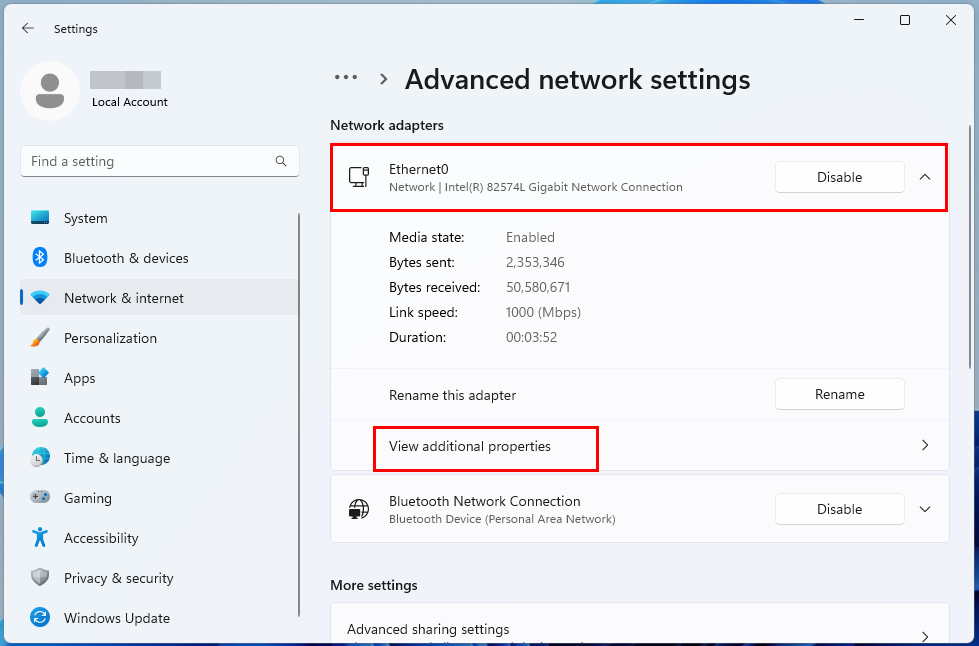
Mostra les propietats addicionals a la configuració de xarxa avançada a Windows 11 Wi-Fi o Ethernet
- Trieu l'opció Mostra propietats addicionals .
- A propietats Wi-Fi, feu clic al botó Edita al costat de l' assignació d'IP .
- La finestra Edita la configuració IP apareixerà a la pantalla.
- Feu clic a la icona desplegable i seleccioneu Manual .
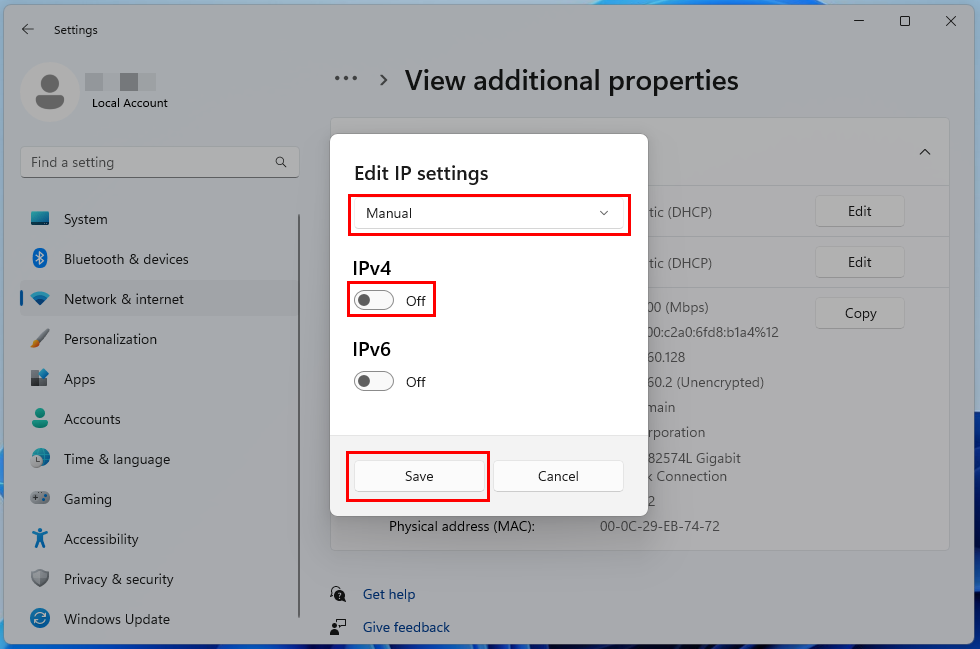
Editar manualment la configuració IP i activar la configuració IPv4
- Feu clic al botó lliscant sota IPv4 per afegir una nova adreça IP i altres credencials relacionades.
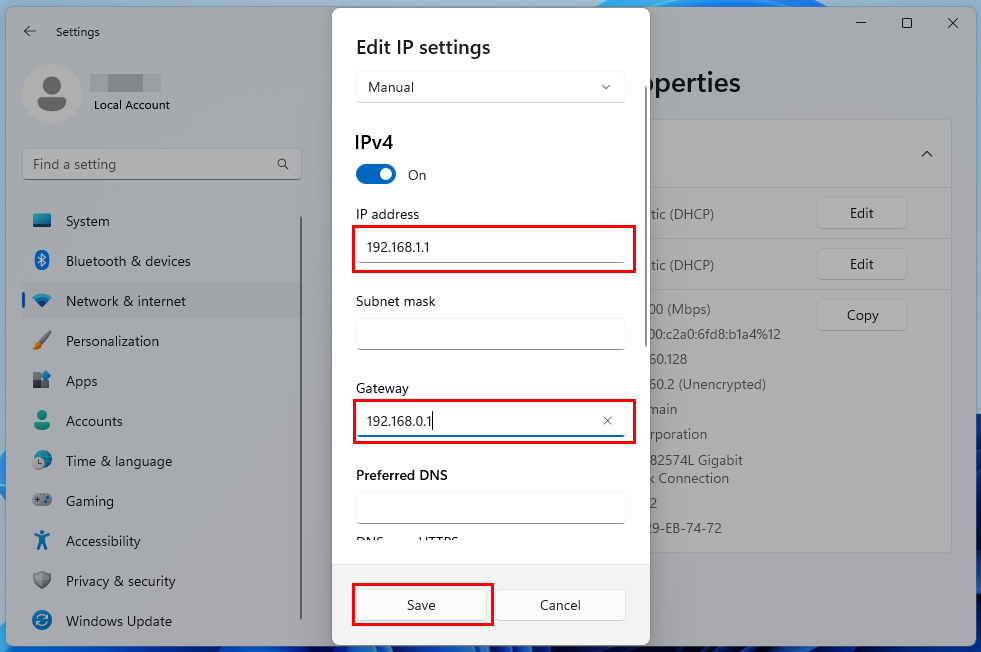
S'ha prohibit l'error com editar manualment l'adreça IP per evitar la vostra IP
- Fes clic al botó Desa quan hagis acabat i es canviarà la teva adreça IP.
Ara, proveu d'accedir al lloc web que ha estat bloquejant la vostra IP i comproveu si podeu visitar-lo.
3. Proveu amb un altre dispositiu
Una solució més ràpida i senzilla per a l'error "s'ha prohibit la vostra IP" és canviar el dispositiu. S'adjunta una adreça IP al vostre dispositiu, de manera que quan feu servir un altre dispositiu, accediu a aquest lloc web des d'una altra adreça IP.
Idealment, això hauria de desbloquejar les restriccions tret que la prohibició d'IP estigui basada en la ubicació. Tanmateix, aconseguir un altre dispositiu només per accedir a un altre lloc web pot semblar una idea descabellada. Per tant, podeu demanar a un amic o familiar que accedeixi a aquest lloc web i ho comproveu mitjançant l'accés remot.
Llegiu també: Windows 11: Com enviar una invitació d'assistència remota
4. Contacteu amb el lloc web
Si fallen tots els enfocaments anteriors, cal que us poseu en contacte amb el propietari o la gestió del lloc web. Per a això, heu de trobar l'adreça de correu electrònic oficial d'aquest lloc web i escriure un correu electrònic indicant que voleu que desbanquin la vostra IP.
Assegureu-vos d'esmentar la vostra adreça IP en aquest correu electrònic. Recordeu que no hi ha cap garantia que aquest mètode funcioni, i fins i tot si ho fa, el procés pot trigar molt de temps.
5. Contacta amb CDN
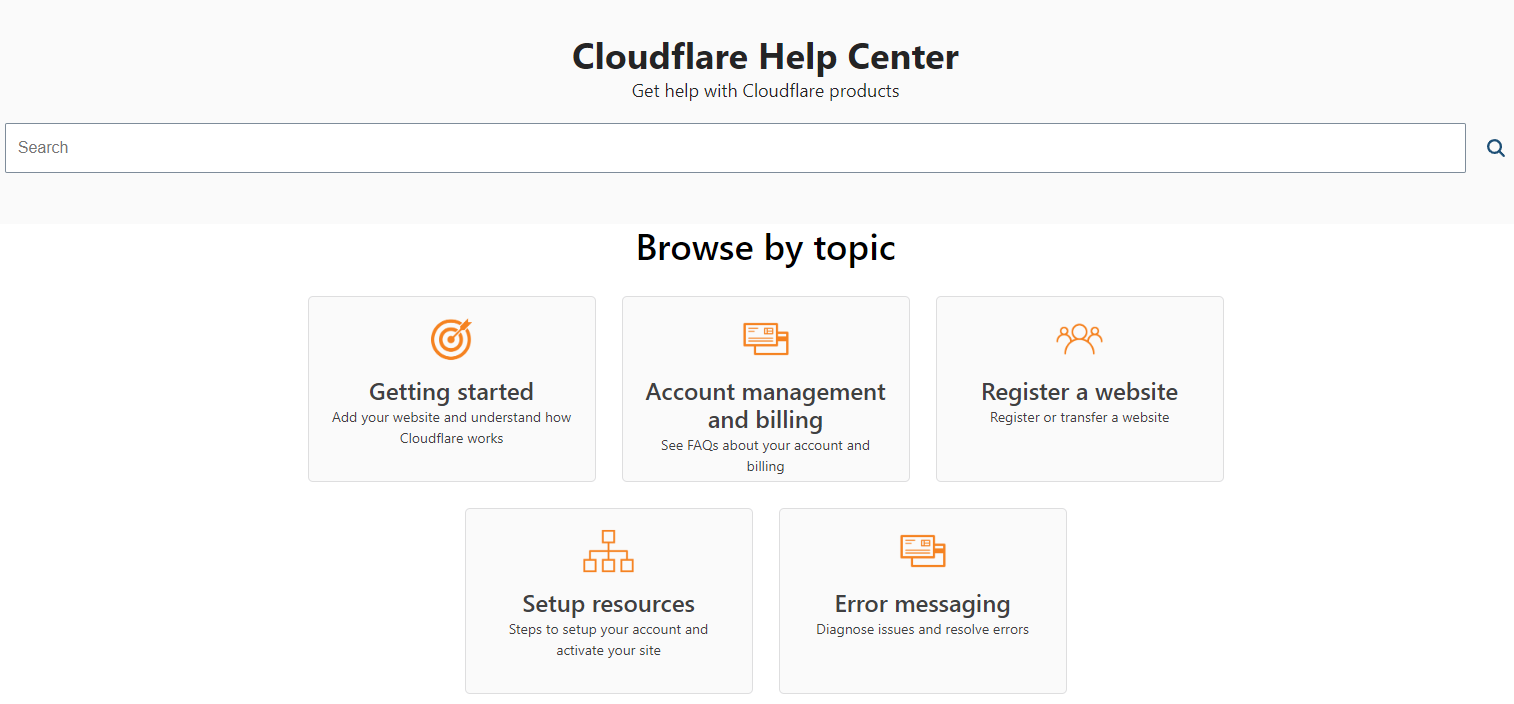
Obtenir ajuda de xarxes de lliurament de contingut com Cloudflare
Cada lloc web utilitza CDN o serveis de xarxa de lliurament de contingut. De vegades, els serveis CDN us impedeixen accedir a un lloc web si hi ha massa sol·licituds. A més de comunicar-vos amb el lloc web sobre la vostra prohibició d'IP, també podeu contactar amb el proveïdor de serveis CDN d'aquest lloc web.
Mencioneu la vostra adreça IP i digueu-los que no podeu accedir a un lloc web concret que gestionen a causa de l'error "La vostra IP ha estat prohibida". Això podria resoldre el vostre problema i podeu visitar aquest lloc web.
Conclusió
Si obteniu l'error "La vostra IP s'ha prohibit" mentre intenteu visitar un lloc web, no podreu accedir al contingut del lloc web. Per tant, heu de prendre mesures immediates per eliminar aquest error i accedir al contingut que trieu.
En aquest article, he explicat els problemes que podrien causar aquest problema i com podeu desfer-lo. Pots seguir els enfocaments i dir-nos als comentaris quin t'ha funcionat.
No oblidis compartir aquest article amb els teus amics i familiars a diferents plataformes socials. A més, podeu llegir com corregir el codi d'error 0xc0000005 i l'error de OneDrive 0x80071129 .